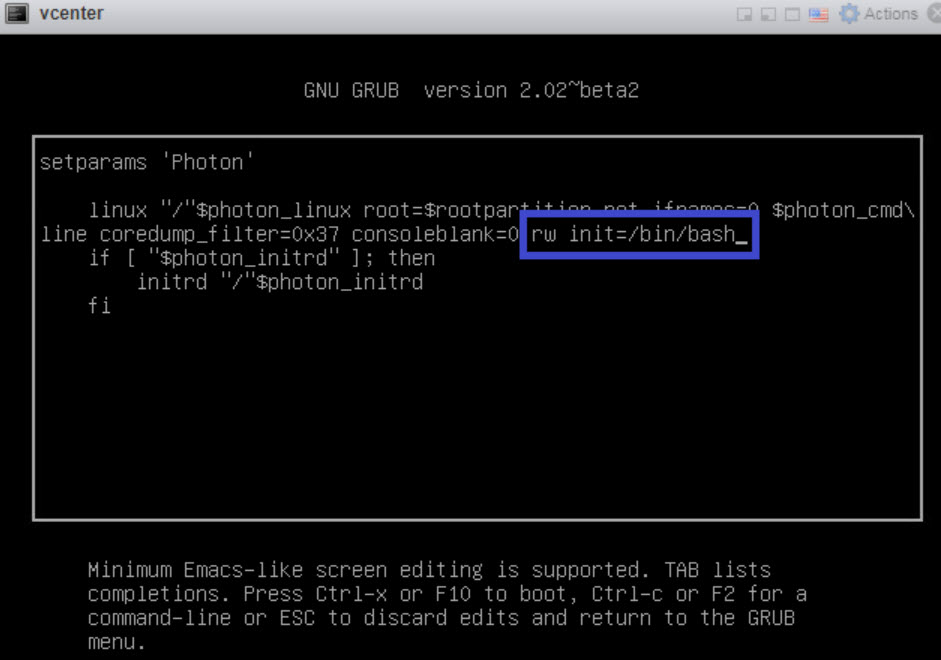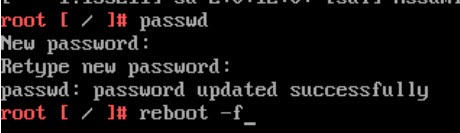Sie können ein verloren gegangenes oder vergessenes vRealize Automation-Root-Kennwort zurücksetzen.
In diesem Verfahren verwenden Sie ein Befehlszeilenfenster auf der vCenter-Host-Appliance, um das vRealize Automation-Root-Kennwort Ihrer Organisation zurückzusetzen.
Voraussetzungen
Dieser Vorgang kann von vRealize Automation-Administratoren durchgeführt werden und erfordert die Anmeldedaten, die für den Zugriff auf die vCenter-Host-Appliance benötigt werden.
Prozedur
- Fahren Sie vRealize Automation herunter und starten Sie das Programm mithilfe des in Starten und Stoppen von vRealize Automation beschriebenen Verfahrens.
- Wenn das Befehlszeilenfenster des Photon-Betriebssystems angezeigt wird, geben Sie
e ein und drücken die Eingabetaste, um den Editor des GNU GRUB-Startmenüs zu öffnen.
- Geben Sie wie unten angezeigt im GNU GRUB-Editor den Wert
rw init=/bin/bash am Ende der Zeile ein, die mit linux "/" $photon_linux root=rootpartition beginnt:
- Drücken Sie F10, um die Änderung weiterzugeben und vRealize Automation neu zu starten.
- Warten Sie, bis vRealize Automation neu gestartet wurde.
- Geben Sie an der
root [/]#-Eingabeaufforderung den Wert passwd ein und drücken Sie die Eingabetaste.
- Geben Sie an der
New password:-Eingabeaufforderung Ihr neues Kennwort ein und drücken Sie die Eingabetaste.
- Geben Sie an der
Retype new password:-Eingabeaufforderung erneut Ihr neues Kennwort ein und drücken Sie die Eingabetaste.
- Geben Sie an der
root [/]#-Eingabeaufforderung den Wert reboot -f ein und drücken Sie die Eingabetaste, um den Vorgang zum Zurücksetzen des Root-Kennworts abzuschließen.
Nächste Maßnahme
Als vRealize Automation-Administrator können Sie sich jetzt mit dem neuen Root-Kennwort bei vRealize Automation anmelden.